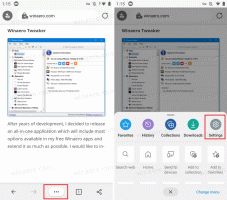Jak změnit uživatelského agenta v Opeře
Uživatelský agent webového prohlížeče je řetězcová hodnota, která tento prohlížeč identifikuje a poskytuje serverům hostujícím navštívené webové stránky určité systémové podrobnosti. Změna řetězce uživatelského agenta může být užitečná v určitých situacích, kdy jsou funkce některých webových stránek uzamčeny pro konkrétní platformu a potřebujete obejít omezení. Není nutné zmiňovat, že změna uživatelského agenta může být užitečná pro vývojáře webu. V dnešním článku se naučíme, jak změnit řetězec uživatelského agenta v oblíbeném prohlížeči Opera.
Řetězec uživatelského agenta tradičně používají weboví vývojáři k optimalizaci svých webových aplikací pro různá zařízení. To umožňuje vývojářům rozlišovat různé třídy zařízení, jako jsou tablety, telefony, stolní počítače a notebooky a další. Řetězec uživatelského agenta může poskytnout webovým serverům některé podrobnosti o operačním systému uživatele a verzi prohlížeče.
Opera je webový prohlížeč založený na Chromiu. Jeho původ najdeme v Norsku, nyní ho vlastní čínská společnost. Před verzí 12 měl prohlížeč svůj vlastní vykreslovací modul Presto, který byl vyřazen ve prospěch Blink.
Chcete-li změnit User Agent v Opeře, Udělej následující.
- Otevřete prohlížeč Opera.
- zmáčkni Ctrl + Posun + já klíče k otevření jeho nástrojů pro vývojáře. Je také přístupný v nabídce Opera – Vývojář – Nástroje pro vývojáře.
- V nástrojích pro vývojáře klikněte na tlačítko nabídky se třemi svislými tečkami.
- V nabídce vyberte Více nástrojů - Podmínky sítě.
- Přejít na Podmínky sítě kartu a deaktivujte tuto možnost Vybrat automaticky.
- Klikněte na Zvyk seznam a vyberte požadovaný prohlížeč, který chcete emulovat. Případně můžete zadat vlastní hodnotu uživatelského agenta pomocí textového pole pod seznamem.
Seznam obsahuje různé verze Internet Explorer, Edge, Opera, Safari, Firefox a Chrome. Můžete si také vybrat mezi verzemi prohlížečů pro stolní počítače a pro mobilní zařízení.
Pomocí vestavěných možností pro vývojáře můžete kdykoli obnovit výchozí hodnotu uživatelského agenta v prohlížeči Opera.
Tip: Pokud často měníte uživatelského agenta v Opeře, můžete ušetřit spoustu času a použít následující rozšíření:
User-Agent Switcher
Umožní vám přepnout řetězec uživatelského agenta kliknutím pravým tlačítkem na webovou stránku.
Související články:
- Změňte uživatelského agenta v aplikaci Internet Explorer 11
- Jak změnit uživatelského agenta v Microsoft Edge
- Jak změnit uživatelského agenta v Google Chrome